Kā salabot sausas tintes printera kasetni
Printeri / / February 16, 2021
Nav nekā nomākta par printera problēmām. Neatkarīgi no tā, vai mēģināt izdrukāt biļeti uz lielu notikumu, lidojuma iekāpšanas karti šodien vai pat tikai fotoattēlu, kurā ievietot radinieki, printeri, šķiet, vienmēr kļūdās tieši nepareizajā brīdī - it īpaši tie, kas tikai ļoti pierod laiku pa laikam.
Var būt vairāki iemesli, kāpēc tintes printeris atsakās drukāt vai vienkārši izliek pilnīgi tukšas lapas. Viens izplatīts iemesls tomēr ir tas, ka printera tintes kasetnes ir izžuvušas, tādējādi kļūstot aizsērējušas un nelietojamas.
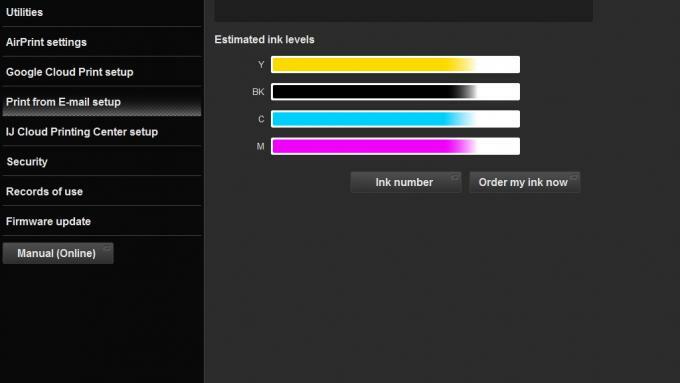
Skatīt saistīto
Tas bieži notiek, ja ilgu laiku neesat lietojis printeri, jo stacionārajai tintei ir laiks izžūt sprauslā. Lai mēģinātu no tā izvairīties, ir svarīgi regulāri izmantot printeri. Otrs iemesls varētu būt kasetņu derīguma termiņš. Jā, printera kasetnēm ir derīguma termiņš, pēc kura tās var vairs nedarboties.
Visbeidzot, ja esat kādreiz atkārtoti uzpildījis kasetni, nevis iegādājies pilnīgi jaunu, tas var radīt pašas problēmas. Ja neesat piesardzīgs, kasetnē var nokļūt gaiss, kas paātrina žāvēšanas procesu. Tomēr ir daži veidi, kā jūs varat mēģināt atdzīvināt kasetni.
Bieži novērsti
Lai mēģinātu salabot izžuvušu printera kasetni, vispirms izmantojiet printera galvas tīrīšanas funkciju. To var izdarīt printera programmatūrā, taču process būs atšķirīgs atkarībā no ražotāja. Ar peles labo pogu noklikšķiniet uz printera ikonas Windows paziņojumu apgabalā (ekrāna apakšējā labajā stūrī). Jums vajadzētu saņemt izvēlni, jūs meklējat iestatījumus, utilītu, rīkjoslu vai rekvizītus. Pēc tam atrodiet cilni Apkope vai traucējummeklēšana un meklējiet galvas tīrīšanu vai drukas galviņu tīrīšanu. Bieži vien to ir iespējams izdarīt tieši no printera ekrāna izvēlnes vai nospiežot un turot noteiktas pogas, taču, lai tās atrastu, jums būs nepieciešams Google meklētājā sava modeļa numurs un “drukas galviņas tīrīšana” informācija.
Parasti tas sastāv no sprauslu testa modeļa pirmās izdrukāšanas, bet, ja kasetnes ir pilnībā bloķētas, iespējams, ka tā būs tukša lapa. Pēc tam jums tiek dota iespēja tīrīt drukas galviņu. Palaidiet to dažas reizes un pārbaudiet, vai tas novērš problēmu. Ja dažas no krāsām ir piemērotas, tad jums ir jāspēj identificēt vainīgo no citām krāsām.
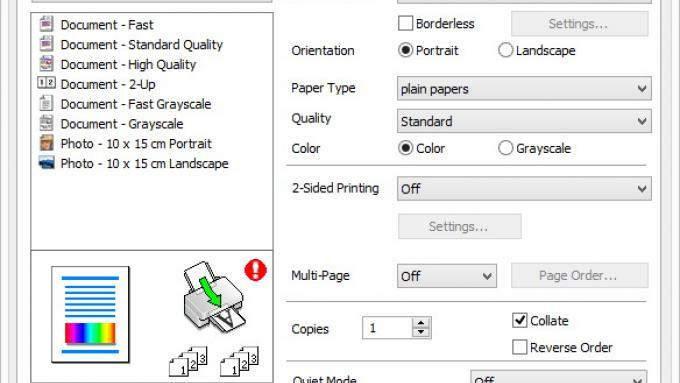
^ Parasti tas atrodas printera programmatūras cilnē Apkope
Ja tas nedarbojas, otra pieeja ir mazliet praktiskāka. Atveriet printeri un izņemiet bojātu tintes kasetni vai kasetnes. Tagad piepildiet trauku ar siltu ūdeni un ievietojiet tintes kasetni tā, lai sprauslas būtu iegremdētas. Paņemiet audumu vai kokvilnas pumpuri un noslaukiet to pāri sprauslām un apstājieties, kad redzat, ka tinte sāk plūst ūdenī. Tagad dodiet visai montāžai labu sausu un atstājiet to apmēram 10 minūtes. Nomainiet kasetni printerī un mēģiniet izdrukāt citu lapu. Ja tas joprojām nedarbojas, varētu būt laiks samazināt zaudējumus un iegādāties jaunu kasetni. Vienkārši pārliecinieties, ka labāk rūpējaties par nākamo, drukājot biežāk.
Apkopes padoms

Ja zināt, ka nedrukāsiet puslīdz regulāri, vislabāk ir izņemt kasetnes no printera. Ja kārtridžam bija sprauslas aizsargapvalks, turiet tos rokās, lai varētu tos atkal uzlikt, pretējā gadījumā jūs varat to iesaiņot pārtikas plēvē. Pēc tam ielieciet kasetni aizzīmogotā somā vai kārbā līdz nākamajai reizei, kad jums to vajadzēs. Tas palīdzēs pārliecināties, ka tas nav izžuvis, kad pienāks laiks. Ja tas ir pilnībā salauzts, apsveriet mūsu Printeris Best Buy.



